Cómo Crear una Historia en Facebook

Las historias de Facebook pueden ser muy divertidas de crear. Aquí te mostramos cómo puedes crear una historia en tu dispositivo Android y en tu computadora.
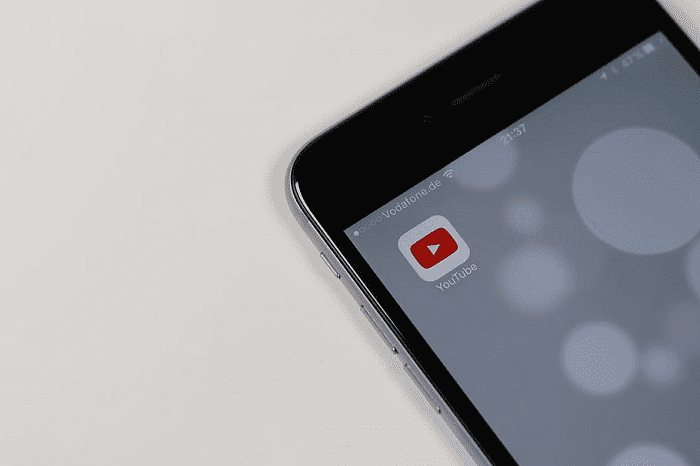
Su historial de reproducciones en YouTube almacena una lista de todos los videos que ha visto. Su historial de reproducciones se utiliza para realizar un seguimiento de los videos que ha visto, lo que le brinda un indicador útil de si ha visto un video anteriormente. Estos datos también se utilizan para ayudar a informar los videos que YouTube le sugiere.
El servicio de YouTube utiliza los videos que miras para identificar una lista de intereses, desde temas generales hasta canales. Al usar la lista de videos específicos que ha visto, puede orientar aún más las recomendaciones a los tipos específicos de contenido que mira y excluir videos que ya ha visto. Si no desea que YouTube supervise los videos que está viendo, puede desactivar la función de historial de reproducciones. Sin embargo, hará que YouTube sea más probable que sugiera videos que ya has visto.
Para cambiar la configuración del historial de reproducciones en YouTube en Android, debe configurar los ajustes en la aplicación. Para hacerlo, primero debes tocar el ícono de tu foto de perfil en la esquina superior derecha de la aplicación.

Toque el icono de su foto de perfil en la esquina superior derecha para acceder a la configuración de la aplicación.
Para abrir la configuración de la aplicación, toque "Configuración", que será la segunda desde la parte inferior de la lista.
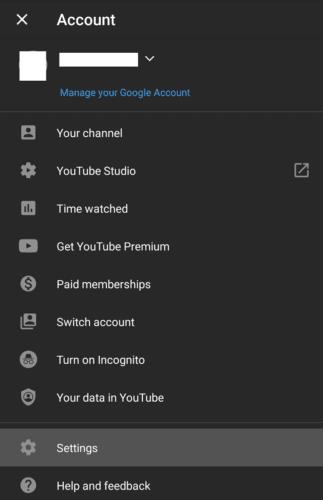
Toque "Configuración" para abrir la configuración de YouTube.
En la configuración, toque "Historial y privacidad", que será la quinta configuración hacia abajo.
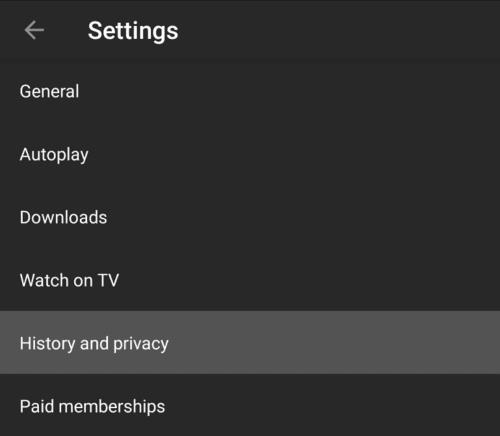
Toca "Historial y privacidad" para administrar la configuración del historial de reproducciones.
Para pausar tu historial de reproducciones, toca el control deslizante "Pausar historial de reproducciones" a la posición de encendido.
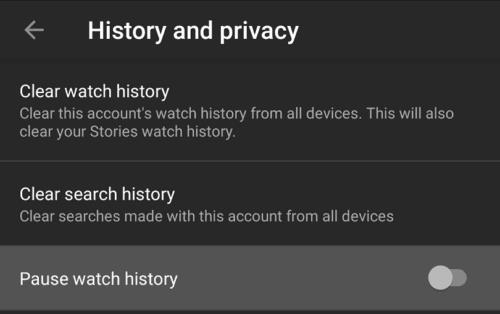
Toca el control deslizante "Pausar historial de reproducciones", la tercera opción desde arriba.
Para deshabilitar el historial de reproducciones, deberá tocar "Pausar" en el cuadro de confirmación que aparece.
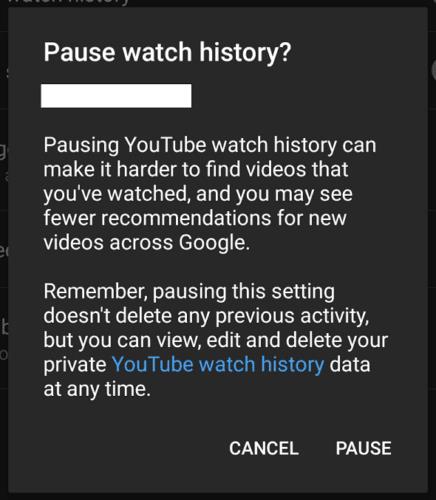
Aparecerá una ventana emergente de confirmación, toque "Pausar" para completar el proceso y pausar su historial de reproducciones.
Si también desea borrar su historial de reproducciones, puede tocar la opción superior en esta página, "Borrar historial de reproducciones". También tendrá que tocar una advertencia de confirmación para completar esta acción.
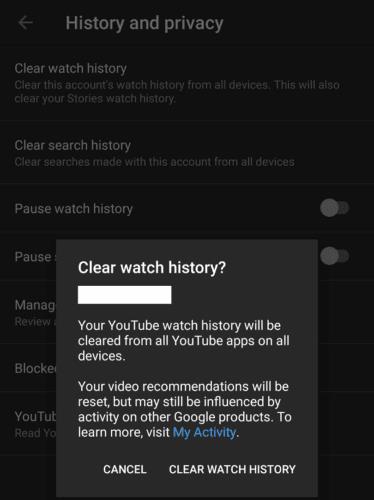
Para borrar tu historial de reproducciones, toca "Borrar historial de reproducciones" en el mismo menú y luego toca la pantalla de confirmación.
Las historias de Facebook pueden ser muy divertidas de crear. Aquí te mostramos cómo puedes crear una historia en tu dispositivo Android y en tu computadora.
Aprende a desactivar los molestos videos que se reproducen automáticamente en Google Chrome y Mozilla Firefox con este tutorial.
Resuelve el problema en el que la Samsung Galaxy Tab S8 está atascada en una pantalla negra y no se enciende.
Lee ahora para aprender a borrar música y videos de Amazon Fire y tabletas Fire HD para liberar espacio, desordenar o mejorar el rendimiento.
Un tutorial que muestra dos soluciones sobre cómo evitar permanentemente que las aplicaciones se inicien al arrancar en tu dispositivo Android.
Este tutorial te muestra cómo reenviar un mensaje de texto desde un dispositivo Android usando la aplicación de Mensajería de Google.
Cómo habilitar o deshabilitar las funciones de corrección ortográfica en el sistema operativo Android.
¿Te preguntas si puedes usar ese cargador de otro dispositivo con tu teléfono o tablet? Esta publicación informativa tiene algunas respuestas para ti.
Cuando Samsung presentó su nueva línea de tabletas insignia, había mucho por lo que emocionarse. No solo el Galaxy Tab S9 y S9+ traen las mejoras esperadas, sino que Samsung también introdujo el Galaxy Tab S9 Ultra.
¿Te encanta leer libros electrónicos en las tabletas Amazon Kindle Fire? Aprende cómo agregar notas y resaltar texto en un libro en Kindle Fire.






